win10电脑导入字体的方法
今天小编介绍win10电脑导入字体的方法,虽然在win10系统下有很多字体,可是都没有网上下载的好看。但是下载后想使用时发现自己不会安装,这就很尴尬了
今天小编介绍win10电脑导入字体的方法,虽然在win10系统下有很多字体,可是都没有网上下载的好看。但是下载后想使用时发现自己不会安装,这就很尴尬了。其实我这里有超级简单的安装方法,有需要的朋友还不赶紧过来瞧瞧
随着微软不在给win7系统提供支持后,win10愈发炙手可热。当然它也不负众望,相比其他系统,win10系统更细致,更具有人性化。很多朋友在使用win10系统时想导入自己喜欢的字体,但是一直苦于找不到方法,其实win10导入字体相当简单。我们来看一下吧
方法一:
1、打开Win10的字体安装文件夹,可以双击打开这台电脑-->打开C盘-->打开Windows-->打开Fonts
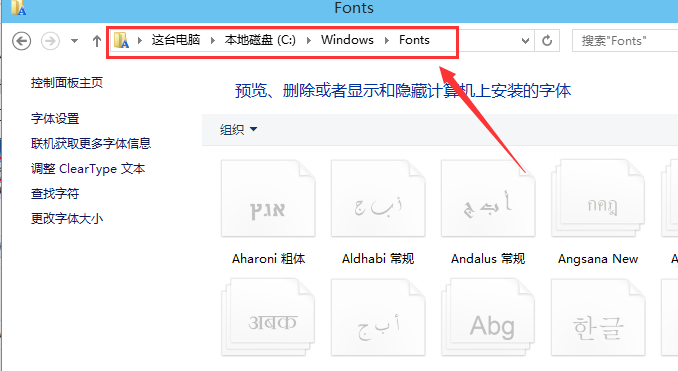
字体系统软件图解1
2、右键下载好的字体,选择“复制”

win10安装字体系统软件图解2
3、在Win10字体文件夹,直接复制安装字体。
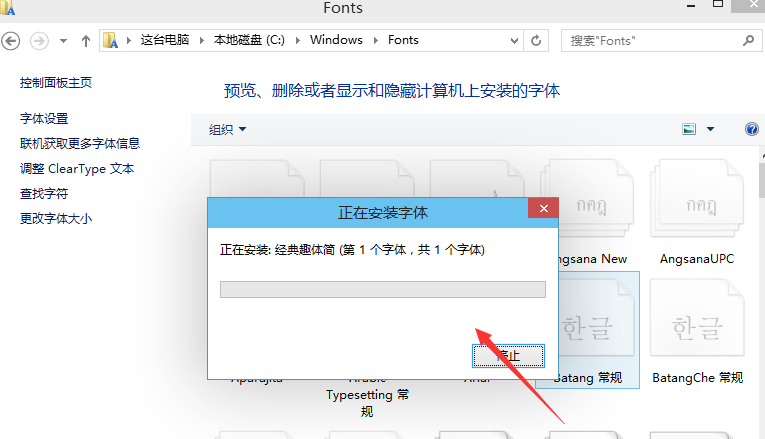
win10系统软件图解3
4、Win10字体安装完毕后,在字体文件夹里就可以看到刚才安装的字体啦
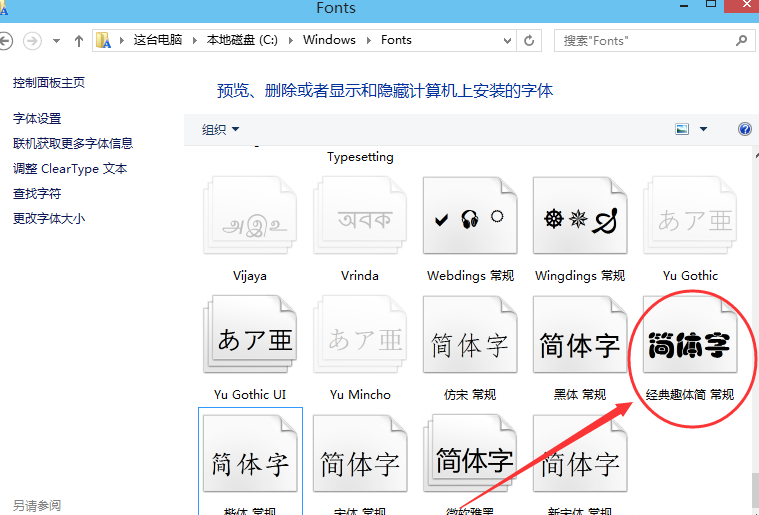
win10安装字体系统软件图解4
方法二:
1、右键下载好的字体,选择“安装”进行字体安装
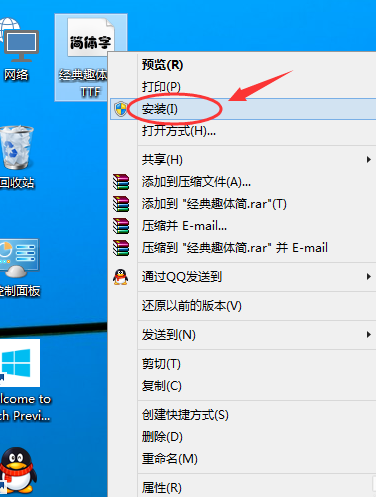
win10电脑导入字体系统软件图解5
2、点击后,字体正在安装中
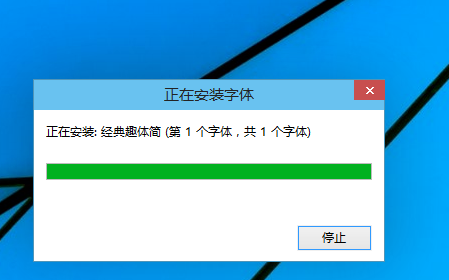
win10系统软件图解6
3、安装完成后,在Win10字体文件夹里就可以看到刚才安装的字体啦。如下图所示。本人推荐这种快捷安装哈。
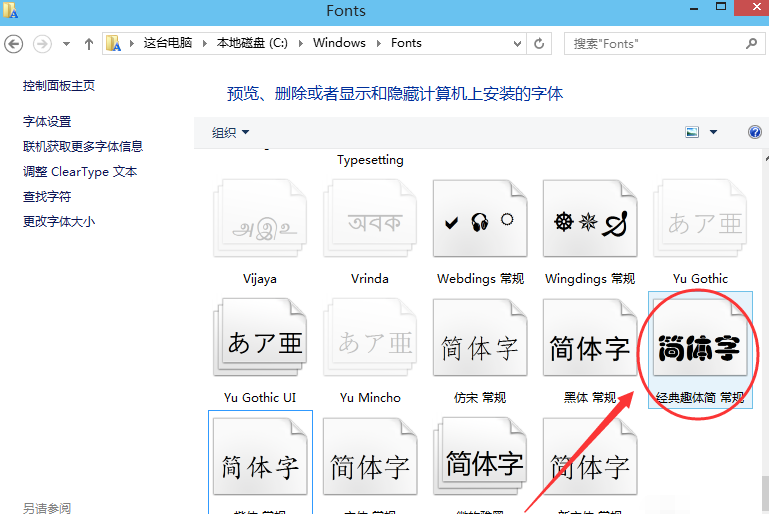
win10安装字体系统软件图解7
以上就是win10电脑导入字体的方法介绍了,你学会了吗?
声明:本文内容来源自网络,文字、图片等素材版权属于原作者,平台转载素材出于传递更多信息,文章内容仅供参考与学习,切勿作为商业目的使用。如果侵害了您的合法权益,请您及时与我们联系,我们会在第一时间进行处理!我们尊重版权,也致力于保护版权,站搜网感谢您的分享!






